VPN이란 무엇인가요? VPN 가상 사설망의 장단점

VPN이란 무엇이며, VPN의 장단점은 무엇일까요? WebTech360과 함께 VPN의 정의와 이 모델 및 시스템을 업무에 적용하는 방법에 대해 알아보겠습니다.
직접 PC를 조립 하고 빠른 RAM 에 투자하기로 했다면 , 광고된 속도대로 작동하도록 어떻게 보장할 수 있을까요? 잘 모르실 수도 있지만, 실제로 RAM은 수동으로 속도를 조정하거나 Intel XMP를 활성화하여 속도를 최적화하지 않는 한 항상 설계된 속도보다 느리게 작동합니다.
이 옵션은 모든 마더보드 BIOS 에서 사용할 수 있는 것은 아니며, 모든 RAM에 XMP 프로필이 있는 것은 아닙니다. 일부 RAM 모델은 표준 속도로만 작동하도록 설계되었습니다. 하지만 직접 게이밍 PC를 조립 하고 초고속으로 광고되는 RAM 시스템을 구매한다면 XMP 옵션을 지원하는 제품을 구매하는 것이 좋습니다.
XMP가 왜 필요한가요?
XMP를 활성화하기 전에 CPU가 RAM에 연결되는 방식과 XMP가 왜 필요한지 이해하는 것이 중요합니다.
시스템의 CPU는 소켓을 통해 마더보드를 통해 RAM에 연결됩니다. 데이터는 이 소켓을 통해 CPU에 도달합니다. 따라서 마더보드, CPU, RAM은 RAM에서 CPU로 데이터를 전송하기 위해 서로 긴밀히 협력해야 합니다.
모든 것이 제대로 작동하도록 컴퓨터 마더보드는 BIOS(기본 입출력 시스템)를 저장하는 작은 칩을 사용합니다 . 이 칩은 컴퓨터를 켤 때 활성화됩니다. 전원이 공급되면 BIOS는 POST(Power On Self Test)를 수행합니다. 이 테스트에서 마더보드는 CPU에 연결된 다양한 입출력 장치의 상태를 확인하고 초기화합니다. 또한 RAM의 작동 주파수를 결정합니다.

이를 위해 마더보드는 RAM의 주파수, 전압, 타이밍 등의 정보를 저장하는 칩인 SPD(Serial Presence Detect)와 통신합니다. SPD에 저장된 데이터는 JEDEC(Joint-Electron-Device-Engineering-Council)에서 DDR2, DDR3, DDR4 등 다양한 RAM 기술에 맞춰 표준화되었습니다.
이러한 표준화 덕분에 DDR4 RAM은 800~1600MHz의 주파수 범위에서 최대 3,200MT/s(초당 메가전송)의 데이터 전송 속도로 작동할 수 있습니다. 그러나 고성능 RAM 스틱은 최대 5,333MT/s의 데이터 전송 속도를 달성할 수 있습니다.
그러면 RAM이 어떻게 JEDEC 사양을 뛰어넘어 더 빠른 속도로 작동할 수 있을까요? 바로 이 부분에서 XMP가 중요한 역할을 합니다.
XMP는 무엇을 위해 활성화됩니까?
RAM은 JEDEC에서 설정한 표준 속도로 작동하지만, RAM을 수동으로 오버클럭 할 수 있습니다 . XMP는 RAM의 일부를 사용하여 RAM이 안전하게 작동할 수 있는 속도 및 타이밍 프로파일을 저장합니다. XMP를 활성화하면 메모리가 정격 속도와 타이밍으로 작동하도록 구성됩니다.
메모리에서 XMP를 활성화하는 방법
일부 마더보드는 XMP를 지원하지 않아 활성화 옵션이 없거나 사용하려고 하면 회색으로 표시됩니다. 이 경우, XMP를 사용하도록 마더보드를 업그레이드하는 것 외에는 다른 방법이 없습니다.
1. PC를 재시작하거나 전원을 켜고 마더보드의 특정 키를 사용하여 UEFI/BIOS에 접속하세요 . 일반적인 접속 키는 Delete, F1, F2, F10, F12 입니다 (사용자에 따라 다를 수 있음). 자세한 내용은 마더보드 설명서 또는 제조업체 웹사이트를 참조하세요.
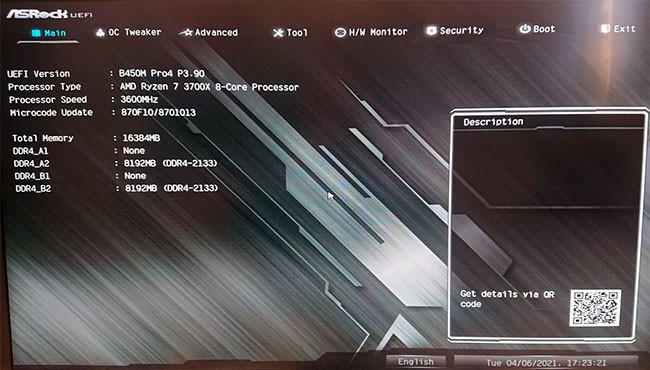
2. XMP 프로필 토글을 찾으세요. UEFI/BIOS 홈 화면에 표시되면 켜짐으로 설정한 후 6단계로 넘어가세요. 표시되지 않으면 3단계로 넘어가세요.
3. 필요한 경우 UEFI/BIOS에서 고급 모드를 활성화하세요. 일반적으로 F7 키를 누르면 되지만 , 이 버튼 역시 마더보드에 따라 다를 수 있습니다. 일반적으로 해당 정보는 오른쪽 하단에 있습니다.
4. BIOS에서 오버클러킹 섹션으로 이동하세요. 이 섹션은 AI 튜너, AITweaker, 성능, 익스트림 트위커, 오버클럭 설정 등으로 불릴 수 있습니다.
5. XMP 프로필 토글을 찾을 때까지 옵션 목록을 스크롤하세요. 토글에서 Enter 키를 누르 거나 토글을 클릭하고 드롭다운 메뉴에서 "켜기"를 선택하여 켜기로 전환하세요. 아래 마더보드와 같은 일부 마더보드에서는 " XMP 프로필 로드"가 필요합니다 .
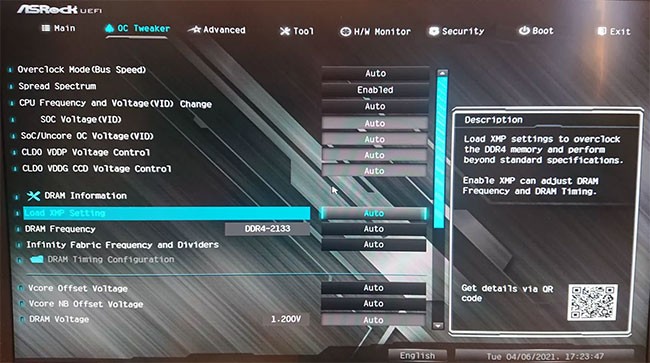
6. BIOS 설정을 저장하고 종료합니다. 키보드나 마우스의 종료 버튼을 선택 하고 설정 저장을 선택하면 됩니다 . 또는 기존 F10 키를 사용할 수도 있습니다 . 메시지가 표시되면 선택을 확인합니다.
XMP가 활성화되어 있는지 어떻게 알 수 있나요?
UEFI/BIOS로 돌아가서 토글이 " 켜짐" 으로 설정되어 있는지 확인하여 XMP 프로필이 활성화되었는지 다시 한번 확인할 수 있습니다 . 또한 UEFI/BIOS에서 메모리 속도를 확인해 보세요. 메인 화면이나 오버클러킹 메뉴, 또는 부팅 후 화면에서 확인할 수 있습니다.
CPUZ 와 같은 Windows 소프트웨어를 사용하여 메모리 속도를 확인할 수도 있습니다. 메모리 포장과 라벨에 표시된 정격 속도와 일치하면 XMP 프로필이 활성화된 것입니다.
그렇지 않은 경우, 단계를 다시 실행하여 메모리 오버클러킹이 제대로 활성화되었는지 확인하세요. 단계를 올바르게 수행했는데도 여전히 예상 속도가 나오지 않는다면, 마더보드 또는 프로세서가 메모리 오버클러킹을 지원하는지 확인해야 합니다.
또한 참조하세요:
VPN이란 무엇이며, VPN의 장단점은 무엇일까요? WebTech360과 함께 VPN의 정의와 이 모델 및 시스템을 업무에 적용하는 방법에 대해 알아보겠습니다.
Windows 보안은 기본적인 바이러스 차단 이상의 기능을 제공합니다. 피싱, 랜섬웨어 차단, 악성 앱 실행 방지 등 다양한 기능을 제공합니다. 하지만 이러한 기능은 여러 겹의 메뉴 뒤에 숨겨져 있어 쉽게 찾을 수 없습니다.
한번 배우고 직접 시도해보면 암호화가 매우 사용하기 쉽고 일상생활에 매우 실용적이라는 걸 알게 될 겁니다.
다음 글에서는 지원 도구인 Recuva Portable을 사용하여 Windows 7에서 삭제된 데이터를 복구하는 기본 방법을 소개합니다. Recuva Portable을 사용하면 편리한 USB에 저장하여 필요할 때마다 사용할 수 있습니다. 이 도구는 작고 간단하며 사용하기 쉬우며 다음과 같은 기능을 제공합니다.
CCleaner는 단 몇 분 만에 중복 파일을 스캔한 후, 어떤 파일을 삭제해도 안전한지 결정할 수 있도록 해줍니다.
Windows 11에서 다운로드 폴더를 C 드라이브에서 다른 드라이브로 이동하면 C 드라이브의 용량을 줄이는 데 도움이 되고 컴퓨터가 더 원활하게 실행되는 데 도움이 됩니다.
이는 Microsoft의 일정이 아닌 사용자의 일정에 따라 업데이트가 이루어지도록 시스템을 강화하고 조정하는 방법입니다.
Windows 파일 탐색기는 파일 보기 방식을 변경할 수 있는 다양한 옵션을 제공합니다. 시스템 보안에 매우 중요한 옵션 중 하나가 기본적으로 비활성화되어 있다는 사실을 모르실 수도 있습니다.
적절한 도구를 사용하면 시스템을 검사하여 시스템에 숨어 있는 스파이웨어, 애드웨어 및 기타 악성 프로그램을 제거할 수 있습니다.
아래는 새 컴퓨터를 설치할 때 권장하는 소프트웨어 목록입니다. 이를 통해 컴퓨터에 가장 필요하고 가장 좋은 애플리케이션을 선택할 수 있습니다!
플래시 드라이브에 전체 운영 체제를 저장하는 것은 특히 노트북이 없는 경우 매우 유용할 수 있습니다. 하지만 이 기능이 Linux 배포판에만 국한된다고 생각하지 마세요. 이제 Windows 설치를 복제해 볼 때입니다.
이러한 서비스 중 몇 가지를 끄면 일상 사용에 영향을 주지 않고도 배터리 수명을 상당히 절약할 수 있습니다.
Ctrl + Z는 Windows에서 매우 자주 사용되는 키 조합입니다. Ctrl + Z를 사용하면 Windows의 모든 영역에서 작업을 실행 취소할 수 있습니다.
단축 URL은 긴 링크를 정리하는 데 편리하지만, 실제 목적지를 숨기는 단점이 있습니다. 악성코드나 피싱을 피하고 싶다면 무작정 링크를 클릭하는 것은 현명한 선택이 아닙니다.
오랜 기다림 끝에 Windows 11의 첫 번째 주요 업데이트가 공식적으로 출시되었습니다.
VPN이란 무엇이며, VPN의 장단점은 무엇일까요? WebTech360과 함께 VPN의 정의와 이 모델 및 시스템을 업무에 적용하는 방법에 대해 알아보겠습니다.
Windows 보안은 기본적인 바이러스 차단 이상의 기능을 제공합니다. 피싱, 랜섬웨어 차단, 악성 앱 실행 방지 등 다양한 기능을 제공합니다. 하지만 이러한 기능은 여러 겹의 메뉴 뒤에 숨겨져 있어 쉽게 찾을 수 없습니다.
한번 배우고 직접 시도해보면 암호화가 매우 사용하기 쉽고 일상생활에 매우 실용적이라는 걸 알게 될 겁니다.
다음 글에서는 지원 도구인 Recuva Portable을 사용하여 Windows 7에서 삭제된 데이터를 복구하는 기본 방법을 소개합니다. Recuva Portable을 사용하면 편리한 USB에 저장하여 필요할 때마다 사용할 수 있습니다. 이 도구는 작고 간단하며 사용하기 쉬우며 다음과 같은 기능을 제공합니다.
CCleaner는 단 몇 분 만에 중복 파일을 스캔한 후, 어떤 파일을 삭제해도 안전한지 결정할 수 있도록 해줍니다.
Windows 11에서 다운로드 폴더를 C 드라이브에서 다른 드라이브로 이동하면 C 드라이브의 용량을 줄이는 데 도움이 되고 컴퓨터가 더 원활하게 실행되는 데 도움이 됩니다.
이는 Microsoft의 일정이 아닌 사용자의 일정에 따라 업데이트가 이루어지도록 시스템을 강화하고 조정하는 방법입니다.
Windows 파일 탐색기는 파일 보기 방식을 변경할 수 있는 다양한 옵션을 제공합니다. 시스템 보안에 매우 중요한 옵션 중 하나가 기본적으로 비활성화되어 있다는 사실을 모르실 수도 있습니다.
적절한 도구를 사용하면 시스템을 검사하여 시스템에 숨어 있는 스파이웨어, 애드웨어 및 기타 악성 프로그램을 제거할 수 있습니다.
아래는 새 컴퓨터를 설치할 때 권장하는 소프트웨어 목록입니다. 이를 통해 컴퓨터에 가장 필요하고 가장 좋은 애플리케이션을 선택할 수 있습니다!
플래시 드라이브에 전체 운영 체제를 저장하는 것은 특히 노트북이 없는 경우 매우 유용할 수 있습니다. 하지만 이 기능이 Linux 배포판에만 국한된다고 생각하지 마세요. 이제 Windows 설치를 복제해 볼 때입니다.
이러한 서비스 중 몇 가지를 끄면 일상 사용에 영향을 주지 않고도 배터리 수명을 상당히 절약할 수 있습니다.
Ctrl + Z는 Windows에서 매우 자주 사용되는 키 조합입니다. Ctrl + Z를 사용하면 Windows의 모든 영역에서 작업을 실행 취소할 수 있습니다.
단축 URL은 긴 링크를 정리하는 데 편리하지만, 실제 목적지를 숨기는 단점이 있습니다. 악성코드나 피싱을 피하고 싶다면 무작정 링크를 클릭하는 것은 현명한 선택이 아닙니다.
오랜 기다림 끝에 Windows 11의 첫 번째 주요 업데이트가 공식적으로 출시되었습니다.













